
英飞拓监控系统操作手册
23页1、目 录一、DVR操作方法21.DVR开机:22.DVR登陆:23.DVR录像查询,回放44、录像备份85、退出96、关机9二、DVR客户端软件操作方法101、系统简介102、系统登录113、视频回放144、常见故障排除18三、矩阵全功能系统键盘操作说明191、键盘布局192、键盘LCD 显示介绍203、云台控制204、运行巡视21一、DVR操作方法1.DVR开机:插上电源线,按下后面板的电源开关,电源指示灯亮,录像机开机,开机后视频输出默认为多画面输出模式,若开机启动时间在录像设定时间内,系统将自动启动定时录像功能,相应通道录像指示灯亮,系统正常工作。2.DVR登陆: 系统正常启动后,设备启动后,通过【MENU】键进入菜单界面,默认弹出用户登录窗口。如下图:设备出厂时,默认管理员用户名称为“admin”,密码为“12345678”,默认语言为中文。请注意:进行恢复出厂设置操作以后,语言恢复为英语。操作步骤如下:第一步:按【ENT】键将用户名下拉列表展开,移动光标选择登录用户名,按【ENT】键确认;第二步:将光标移至密码编辑框,按【ENT】键进入编辑状态,通过前面板数字键即可输入密码,密
2、码输入完毕之后按【ENT】键确认即可登录。若要取消登录,选中“取消”按钮,按【ENT】确认取消操作。注:在密码输入过程中若某位密码输入错误,可按【IRIS+】键取消上次输入。若用户或密码错误,会弹出一个用户名或密码错误的提示对话框,按【ENT】键确认之后,光标重新定位到“登录”按钮处,按上面用户登录操作步骤重新登录。成功登录后,监视器将显示系统主菜单界面,如图3.DVR录像查询,回放进入回放搜索界面在预览画面模式下,可通过面板的【PLAY】键打开“录像搜索”界面,或者通过进入一级菜单“录像回放”进入,如图所示:2回放搜索操作选择录像文件搜索条件,如:通道,类型,时间范围,设置完毕后选择“搜索”按钮,通过面板【ENT】键确认进行搜索。默认搜索条件为:全部通道,所有类型,当天的00:00 到当前时间这段时间的所有录像文件。通道号:选择需要查询的通道,通过【ENT】键将通道号列表框拉出,选择合适的通道号后,按【ENT】键确认。类型: 包括全部类型,定时录像,手动录像和报警录像四种。默认为全部。时间段:指定需要查询哪一个时间段内的视频,将光标移动到设置时间的编辑框,按【ENT】开始编辑信息,设
3、置时可以通过【数字键】直接输入起始时间与终止时间。时间格式为“年-月-日 时:分”,默认值为当天时间。按“搜索”按钮后,界面中将列出符合条件的视频文件,如图所示:录像文件回放本系统提供单个回放和多个回放功能。在回放录像文件时,还可以根据需要进行快进和慢进操作。(1)文件回放在选择录像文件进行回放时,我们支持单个选择和多个选择。如图4-17 所示,当菜单下方的多选择框未勾上时,支持单个选择,只需要通过【】、【】键移动光标即可选择要回放的文件。通过【】、【】跳出文件选择列表,光标移动到上一个控件或下一个控件。如光标移动到文件2 后,按【】键,将光标移到 “播放”,按下【ENT】键后即进入回放状态;当多选择框勾上时,支持多个文件选择,通过【】、【】键移动要选择的文件,按下【ENT】键选中,可以选择多个。选择完毕,按【】、【】跳出文件选择列表,后续操作与单个文件选择相同。回放操作录像文件在回放时,监视器正下方将有文件播放进度、速度方面的显示,其中进度条及后面的百分比将显示文件播放的进度情况、“速度:”将显示现在文件的回放速度。注:(1)播放进度:单位为“%”;(2)“速度:”表示文件回放的速度
4、。正常播放时,显示为“速度:X1”,播放进度(慢进),支持1/2、1/4、1/8、1/16等4 种慢放速度;播放进度(快进),支持X2、X4、X8、X16等4 种快放速度;(3)功能按钮:图中按钮说明如下回放时,面板按键操作方法如下:将光标移动到相应播放器下面各功能键处,按【ENT】键确认执行此操作。【ESC】键可随时退出播放画面。全部播放完毕后,自动退出播放画面,返回到“录像回放”菜单。注:如果设备进行回放同时,还有其它操作正在进行(例如正在录像),受资源优先级影响,实际回放速度可能不能达到所设置的速度。4、录像备份将录像从硬盘备份到U盘注:备份前,请确认U 盘与DVR 设备兼容,将U 盘插入到后面板USB 接口或使用USB 连接线。部分USB 设备由于兼容性问题,DVR 无法识别。选择备份的录像文件,单个回放文件的操作方法,光标移动到“备份”按钮,【ENT】键进入备份菜单,选择备份到“USB”如图所示:鼠标双击目录或光标移动到目录后执行【ENT】键,可进入选择的目录。执行可返回上级目录查看文件,若已是顶级目录,则该按钮不可用。执行可弹出添加新文件夹的对话框,输入文件名后按“确定”键
《英飞拓监控系统操作手册》由会员公****分享,可在线阅读,更多相关《英飞拓监控系统操作手册》请在金锄头文库上搜索。
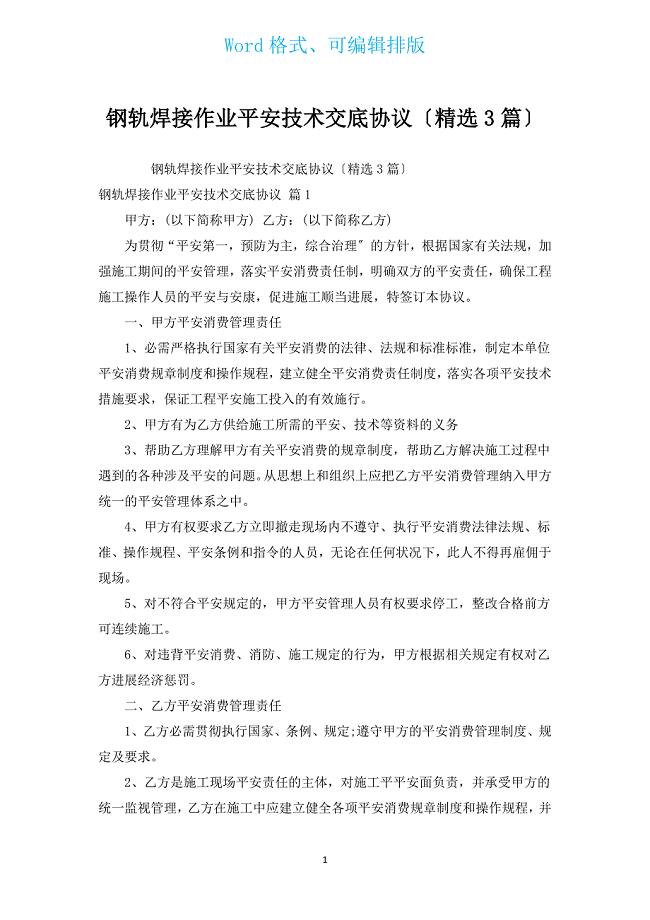
钢轨焊接作业安全技术交底协议(汇编3篇).docx
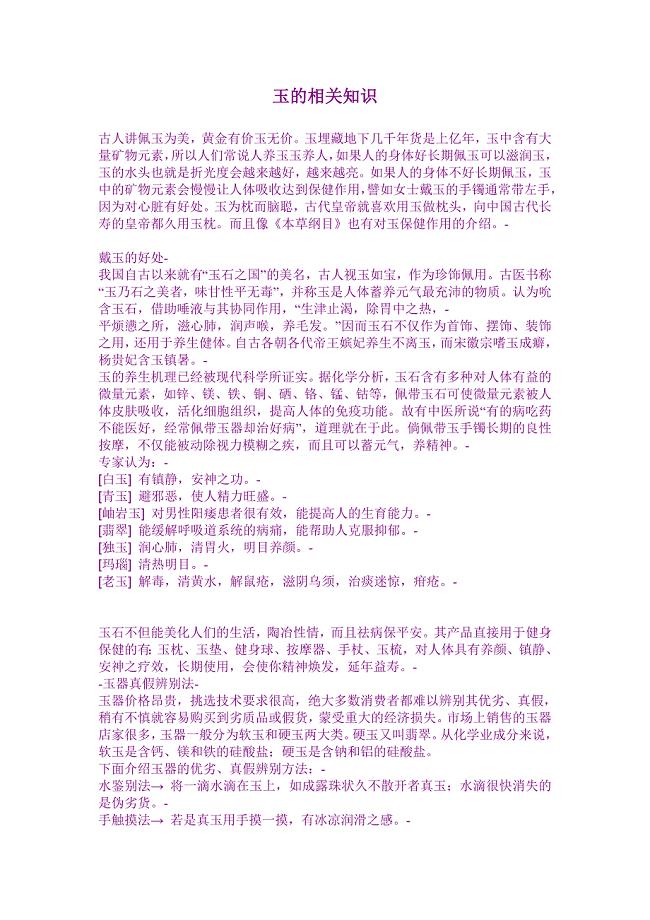
如何辨别真假玉.doc
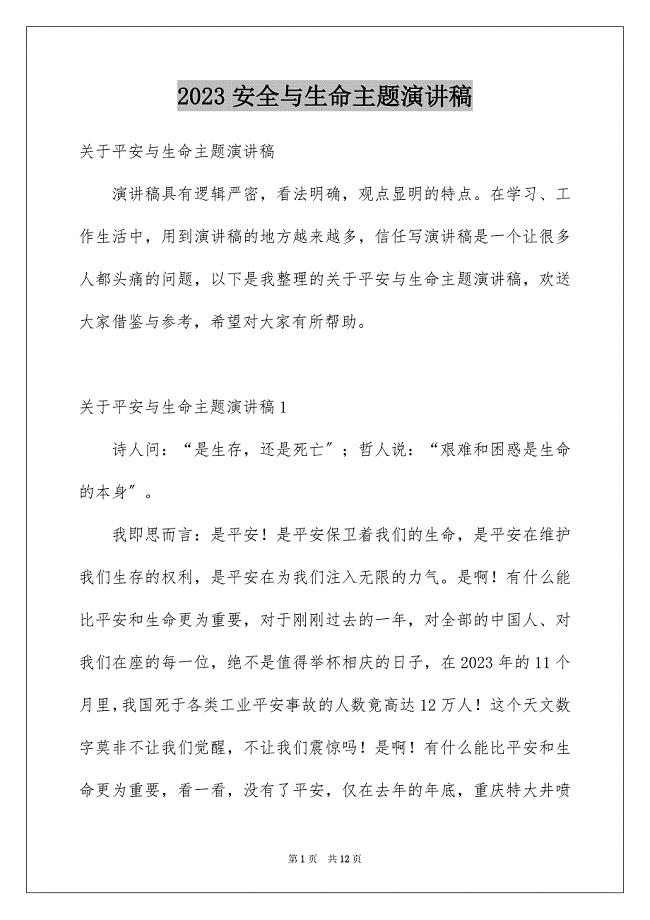
2023年安全与生命主题演讲稿1.docx
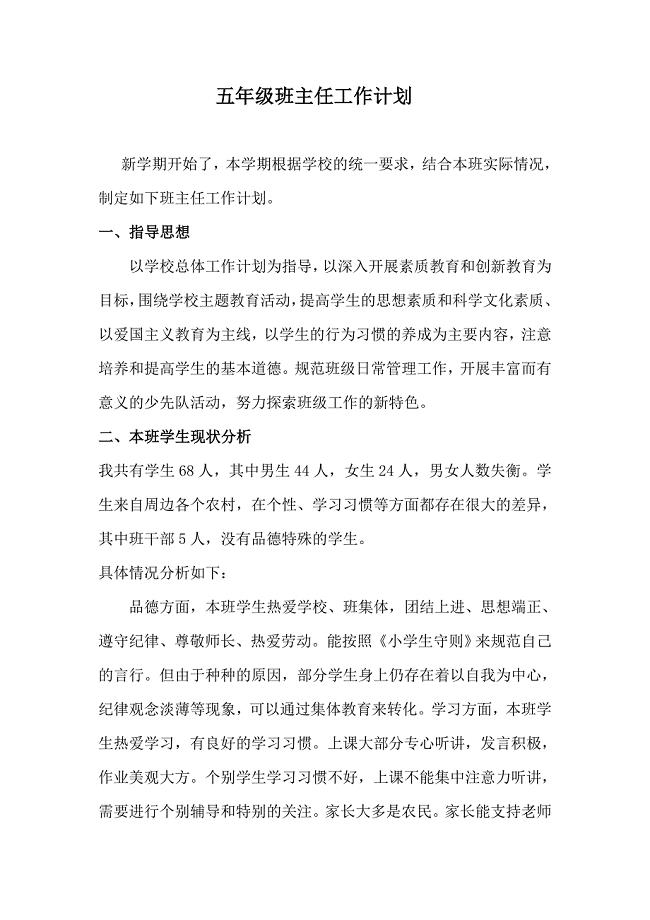
五年级班主任工作计划.doc
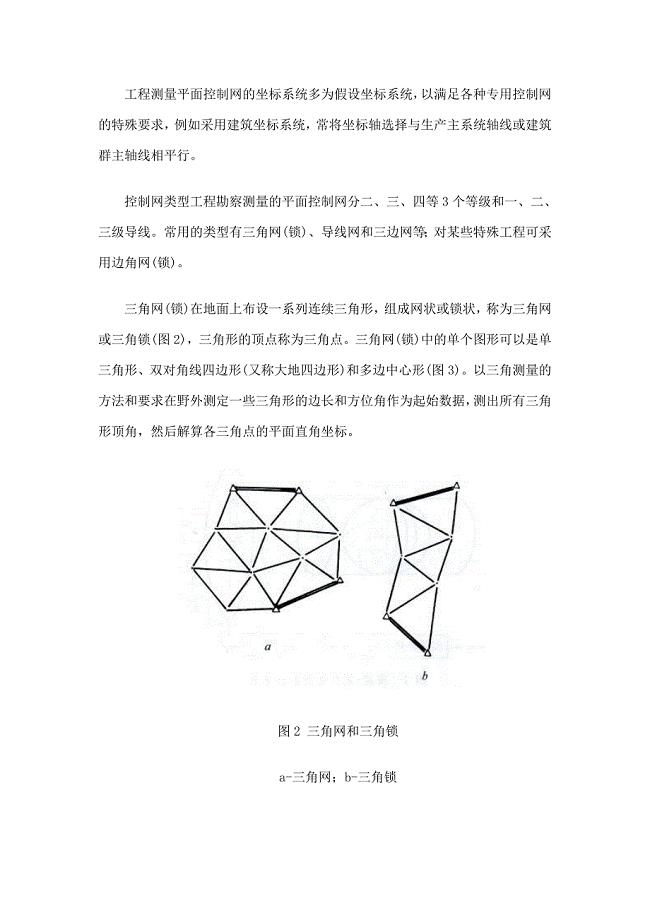
工程测量平面控制网的坐标系统多为假设坐标系统.doc
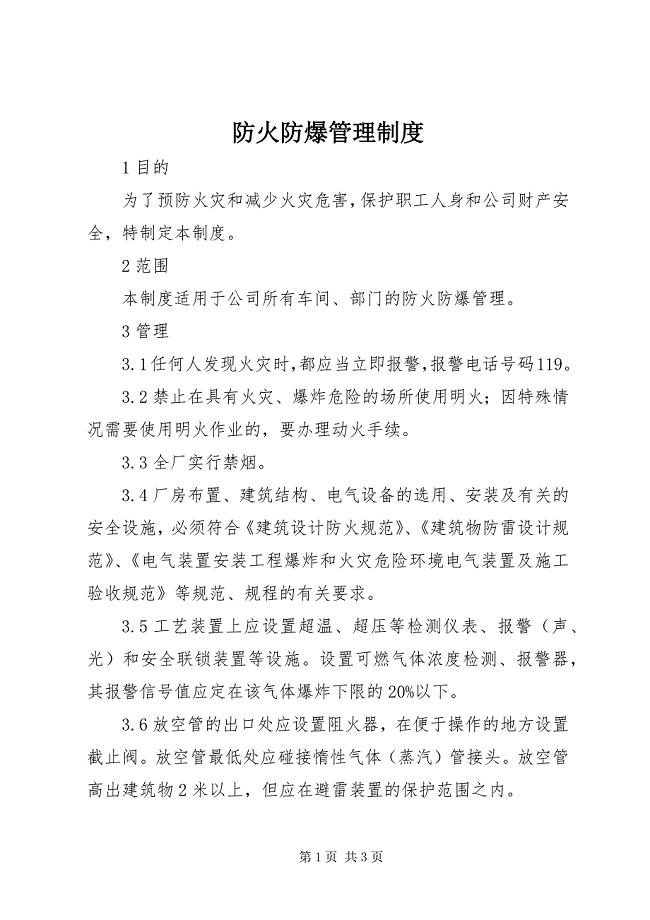
2023年防火防爆管理制度.docx
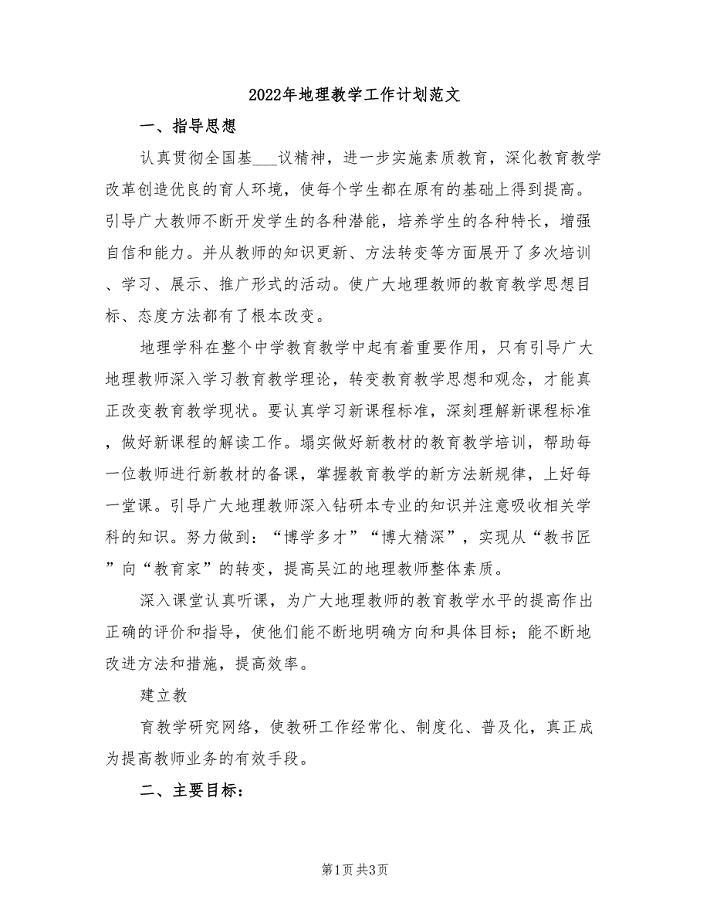
2022年地理教学工作计划范文
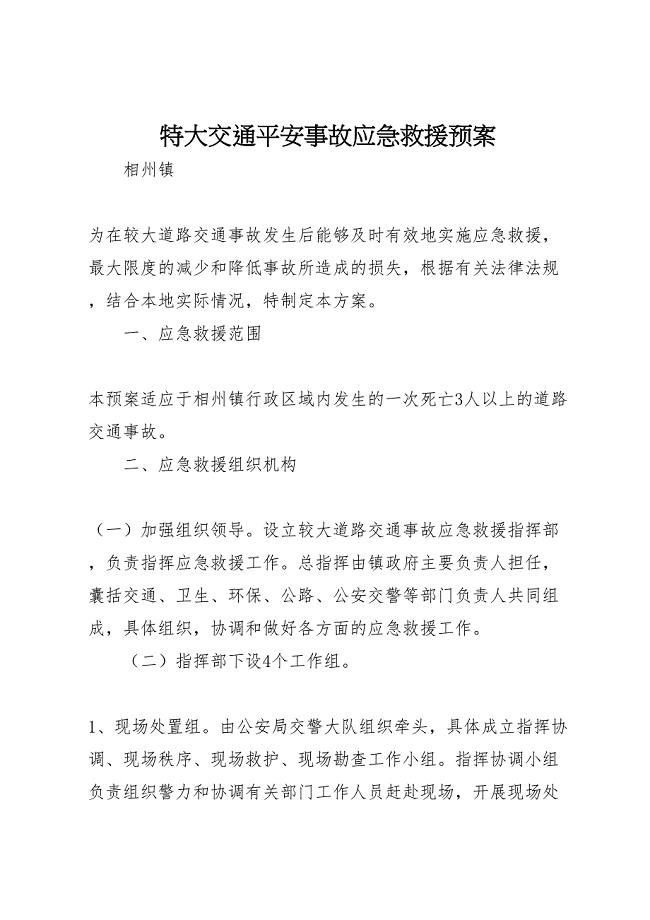
2023年特大交通安全事故应急救援预案.doc
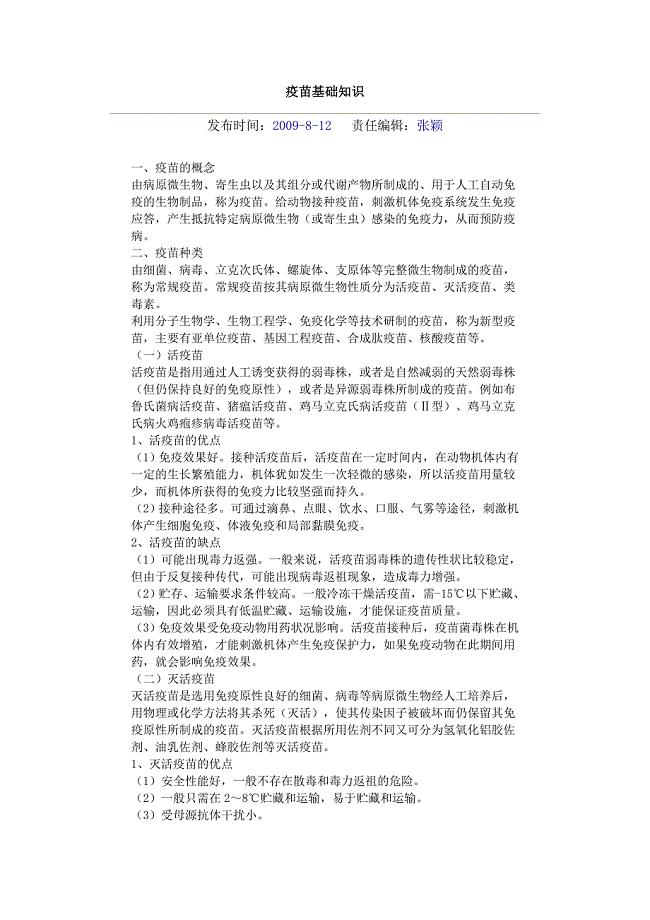
畜牧局考试资料分享.doc
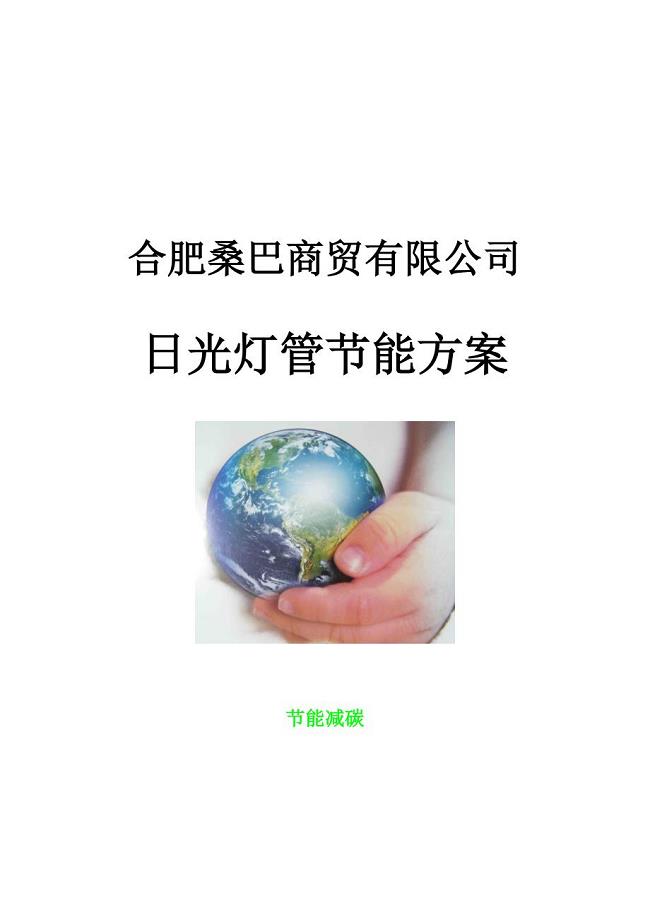
桑巴日光灯节能方案1.doc
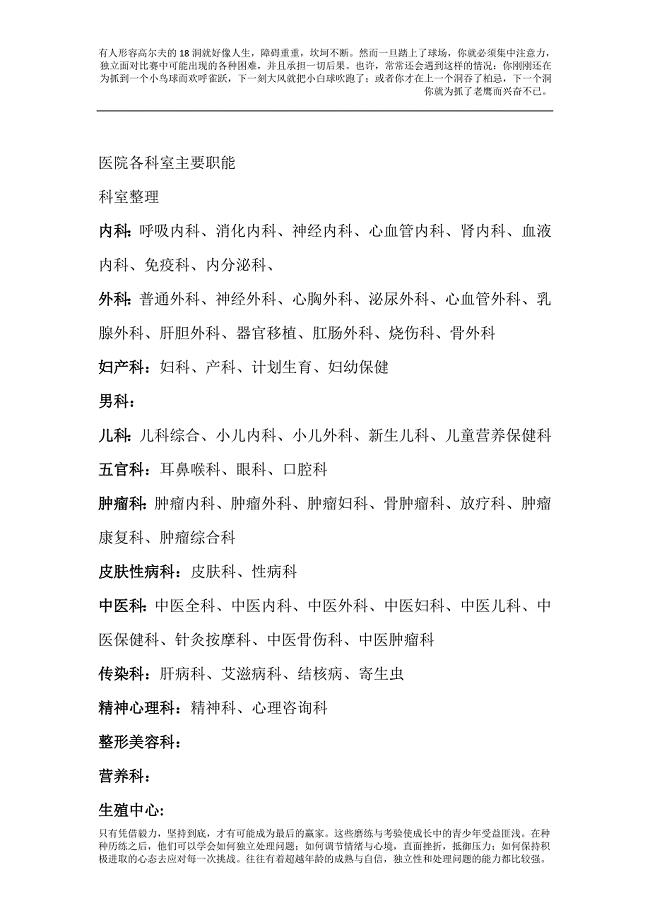
医院科室分类(最全)

关于大学生毕业的演讲稿5篇.doc
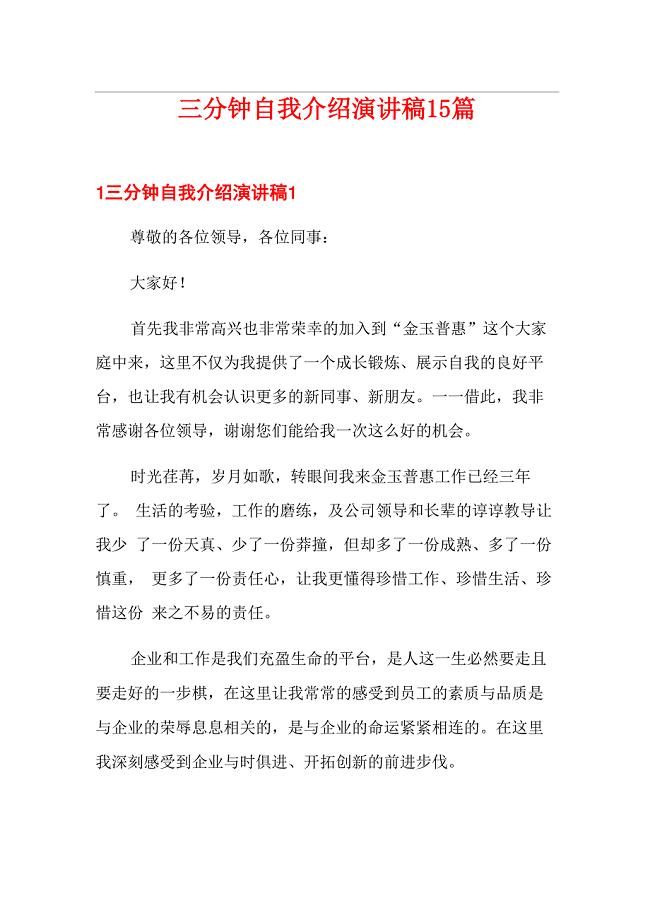
三分钟自我介绍演讲稿15篇
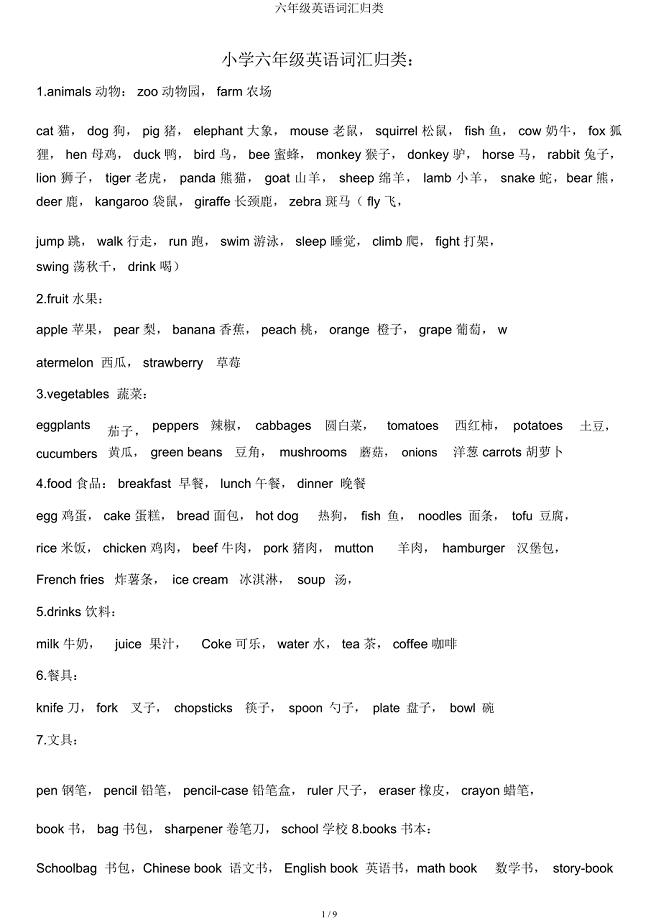
六年级英语词汇归类.docx
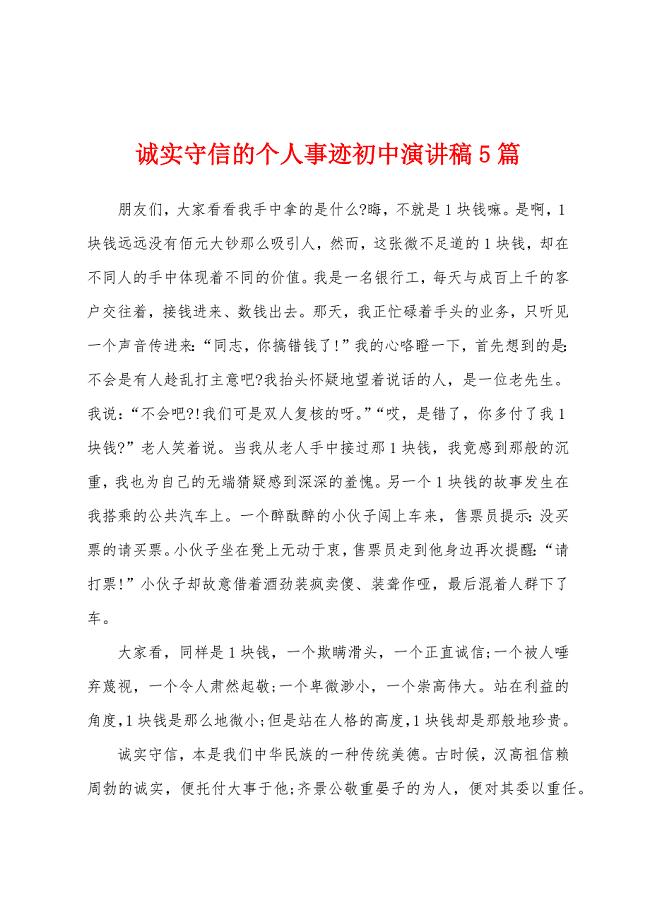
诚实守信的个人事迹初中演讲稿5篇.docx
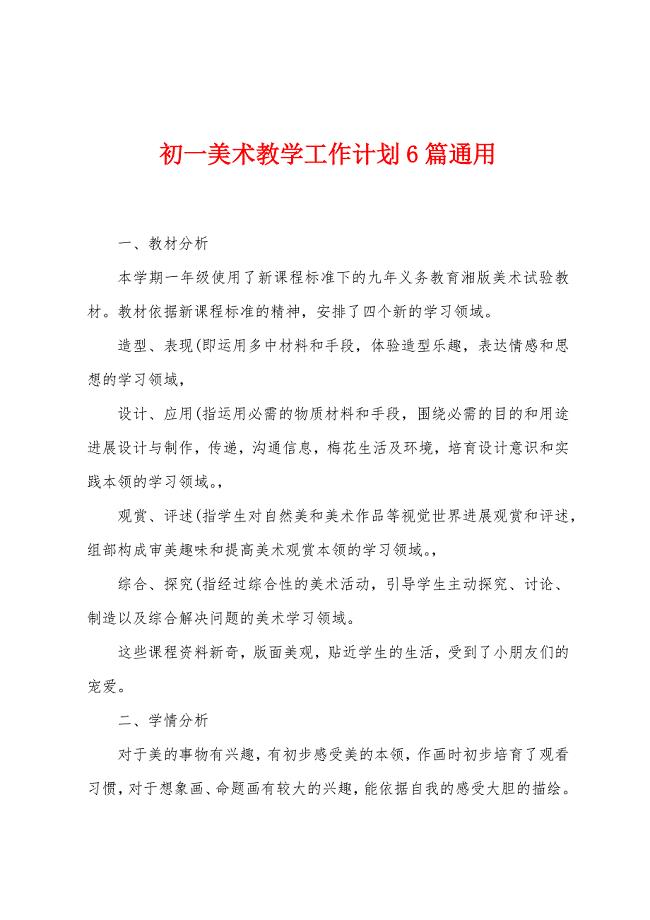
初一美术教学工作计划6篇通用.doc
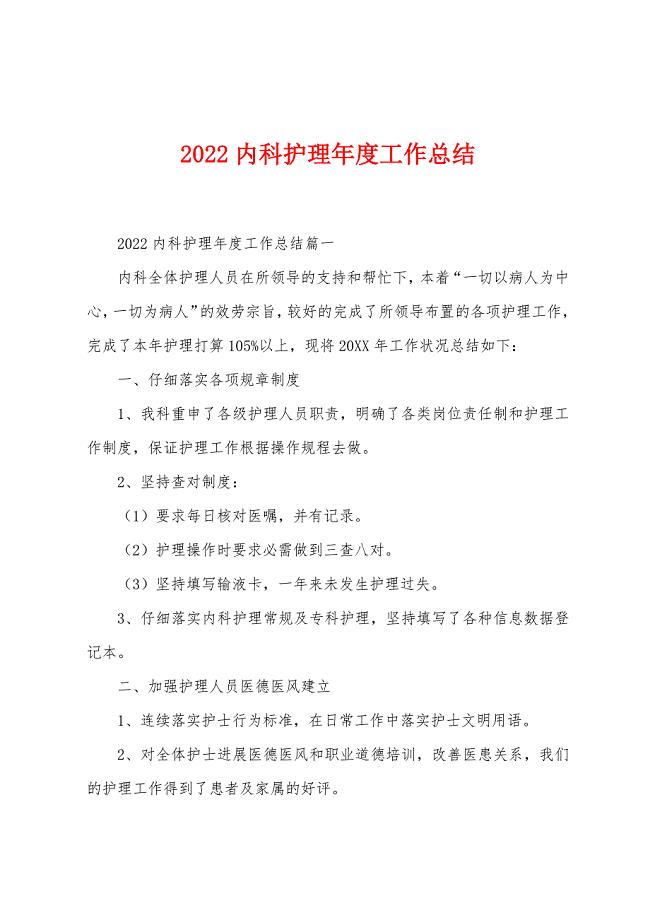
2022年内科护理年度工作总结.docx
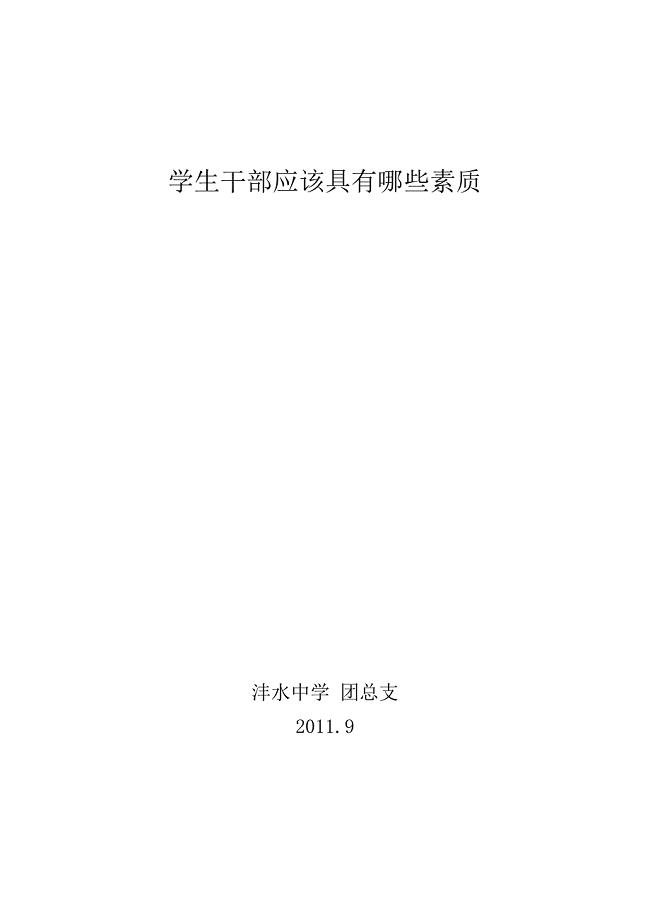
学生干部应该具有哪些素质.doc
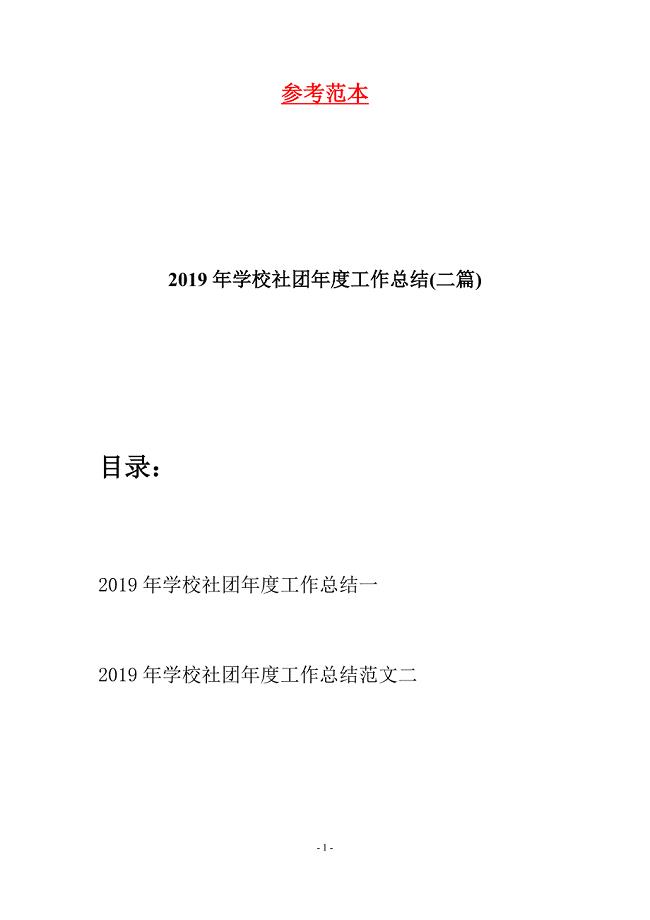
2019年学校社团年度工作总结(二篇).docx
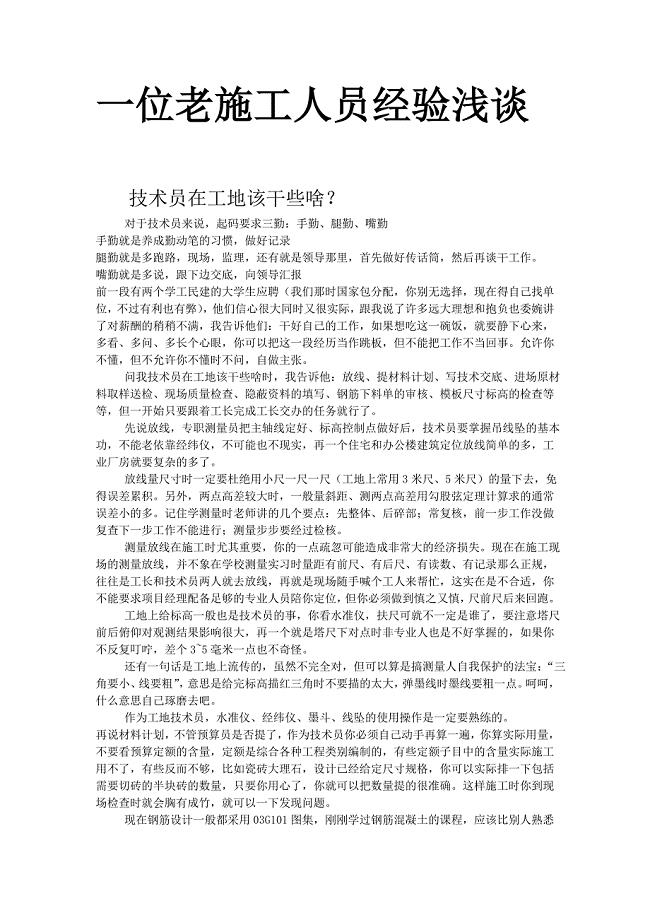
【推荐下载】一个老施工员的忠告.doc
 材料进场计划及保障措施
材料进场计划及保障措施
2023-02-04 4页
 综合门诊部新冠肺炎应急预案.doc
综合门诊部新冠肺炎应急预案.doc
2023-06-02 12页
 压疮事件原因分析及整改措施
压疮事件原因分析及整改措施
2023-02-07 1页
 人教版九年级数学上册:第二十四章圆单元备课
人教版九年级数学上册:第二十四章圆单元备课
2023-06-27 11页
 拓荒牛精神学习体会发言
拓荒牛精神学习体会发言
2023-11-10 2页
 防火安全监理细则.doc
防火安全监理细则.doc
2023-08-26 5页
 企业单位职业病防治计划和实施方案
企业单位职业病防治计划和实施方案
2022-09-17 4页
 35kv电力线路跨越施工措施
35kv电力线路跨越施工措施
2024-01-30 7页
 关于对我县就业再就业情况的调查报告.docx
关于对我县就业再就业情况的调查报告.docx
2023-12-30 5页
 医疗质量管理和持续改进记录表(中医科)
医疗质量管理和持续改进记录表(中医科)
2023-11-10 13页

